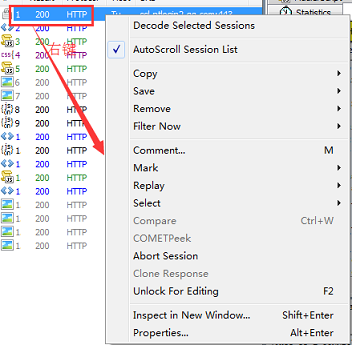Fiddler抓包【1】_介紹及界面概述
一、 主要抓包工具介紹與對比
1、Wireshark :通用抓包工具,抓取信息量龐大,需要過濾才能得到有用信息,只抓HTTP請求有點大財小用。
2、Firebug、HttpWatch等Web調試工具,不夠給力,功能欠缺。
3、Charles:建議MAC上使用。
4、Fiddler:是一個HTTP協議調試代理工具;
①、是位於客戶端和服務器的HTTP代理,它能記錄所有客戶端和服務器的HTTP和HTTPS請求響應,進行截獲、重發、編輯、轉存等操作;
②、允許監視、設置斷點,甚至修改輸入輸出數據,Fiddler包含了一個強大的基於事件腳本的子系統,並且能使用.net語言進行擴展。
二、 Fiddler界面概述
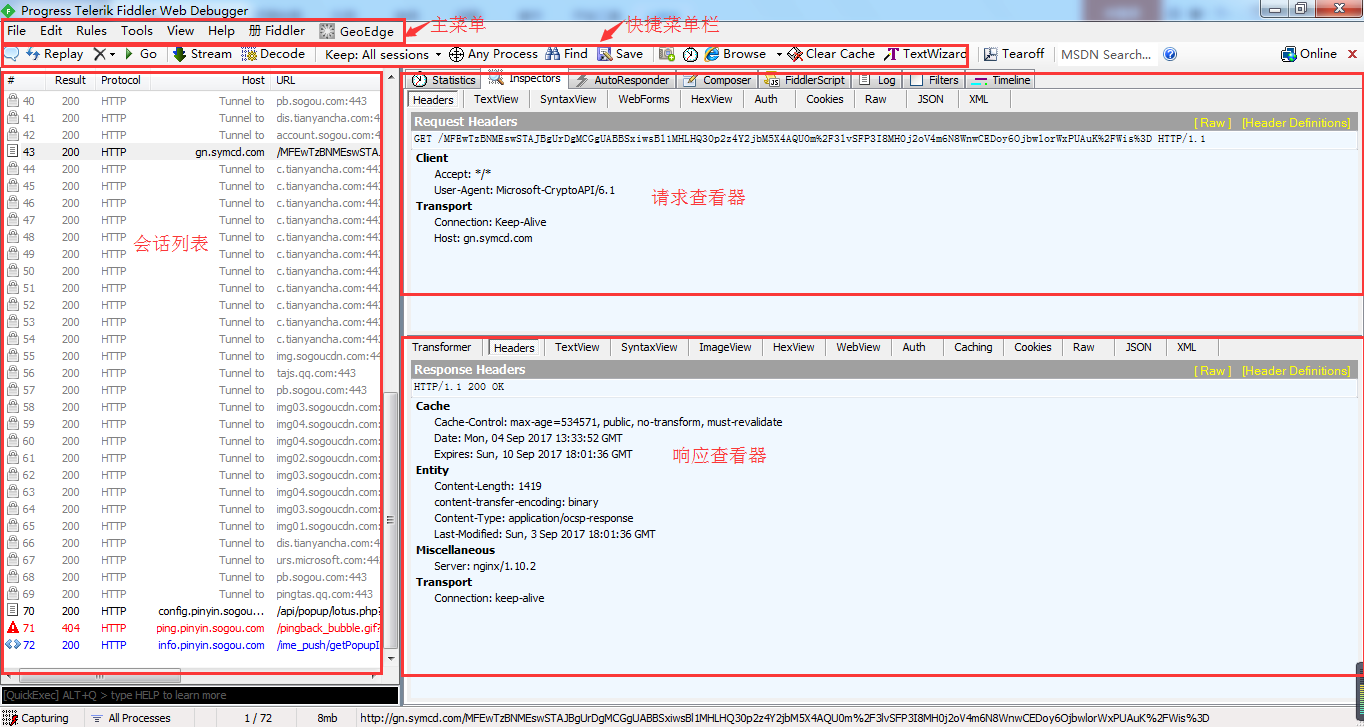
1. 主菜單
|
|
File文件: File--->Capture Traffic啟用或停止捕獲; File--->New Viewer 新窗口; File--->Load Archive 存檔; File--->Recent Archive 最近文檔; File--->Save保存; Save--->All Session... 全部會話; Save--->Selected Session 選擇了的會話; Save--->Request 請求; Save--->Response 響應; File--->Import Sessions導入會話; File--->Export Sessions導出會話; File--->Exit退出; |
|
|
Edit編輯: Edit--->Copy拷貝; Copy--->Session拷貝整個Session; Copy--->Just Url將選中session的url拷貝到剪貼板; Copy--->Headers Only拷貝頭信息,包括請求和返回的頭信息; Copy--->Full Summary將session列表顯示的信息及表頭復制到剪貼板,通過tab分割。便於在Excel或其他編輯器中查看編輯; Edit--->Remove移除; Remove--->Selected Sessions選擇會話; Remove--->Unselected Sessions反選會話; Remove--->All Sessions全部會話; Edit--->Select All選擇全部; Edit--->Undelete恢復之前刪除的會話; Edit--->Paste as Sessions作為會話粘貼文件; Edit--->Mark標記所選的會話; Mark--->Strikeout失敗; Mark--->Red紅色; Mark--->Blue藍色; Mark--->Gold金色; Mark--->Green綠色; Mark--->Orange橙色; Mark--->Purple紫色; Mark--->Unmark未標記; Edit--->Unlock for Editing調為可編輯 Edit--->Find Sessions查找會話 |
|
|
Rules規則: Rules--->Hide Image Requests隱藏圖片請求; Rules--->Hide HTTPS CONNECTs隱藏HTTPS連接; Rules--->Automatic Breakpoints斷點控制; Automatic Breakpoints--->Before Requests請求之前; Automatic Breakpoints--->After Responses 響應之後; Automatic Breakpoints--->Disabled禁用; Automatic Breakpoints--->Ignore Images忽略圖片; Rules--->Customize Rules打開Fiddler ScriptEditor; Rules--->Require Proxy Authentication密碼代理驗證; Rules--->Apply GZIP Encoding采用GZIP編碼; Rules--->Remove All Encodings刪除全部編碼; Rules--->Hide 304s隱藏304會話; Rules--->Request Japanese Content要求日語內容; Rules--->User-Agents支持把User-Agents請求頭設置或替換成指定值; Rules--->Performance提供影響web性能的簡單選項; Performance--->Simulate Modem speeds模擬調制解調器速度; Performance--->Disable Caching禁止緩存 Performance--->Cache Always Fresh新的緩存 |
|
|
Tools工具: Tools--->Options選項; Tools--->WinINET Options WinINET選項; Tools--->Clear WinINET Cache-清除WinINET緩存; Tools--->Clear WinINET Cookies清除WinINET的Cookies; Tools--->TextWizard文字編碼解碼; Tools--->Compare Sessions比較會話; Tools--->New Session Clipboard新會話寫字板; Tools--->HOSTS hosts配置; Tools--->Reset Script重置腳本; Tools--->Sandbox沙箱; Tools--->View IE Cache查看IE緩存; |
|
|
View視圖: View--->Show Toolbar顯示工具條 View--->Default Layout默認布局 View--->Stacked Layout堆疊布局 View--->Wide Layout全部布局 View--->Tabs制表符 Tabs--->preferences偏好 Tabs--->autosave自動保存 Tabs--->apitest API測試 View--->Statistics統計 View--->Inspectors嗅探 View--->Composer構造 View--->Minimize to Tray關閉自托盤 View--->Stay on Top前端顯示 View--->Squish Session List會話列表格式 View--->AutoScroll Session List自動滾動會話鏈表 View--->Refresh刷新 |
|
|
Help幫助: Help--->Help幫助 Help--->Fiddler Book說明 Help--->Discussions社區討論 Help--->HTTP References HTTP的參考 Help--->Troubleshoot Filters-故障排除 Help--->Check For Updates檢測更新 Help--->Send Feedback發送反饋 Help--->Abou關於 |
2、快捷菜單
|
|
會話列表進行備註 Replay--->重新發送選中請求 Remove--->刪除會話 Go--->打斷點時使用 Stream--->點擊為流模式,不點擊為緩沖模式 緩沖模式:內容全部返回在發送到客戶端;可以控制響應,修改響應數據,但是時序圖有時候會出現異常; 流模式:收到內容立即發送給客戶端;更接近真實瀏覽器的性能,速度快,時序圖更準確(比如瀑布圖),但是不能控制響應; 如果不需要AutoResponse和Fileters功能的話,一般使用緩沖模式; Decode--->解碼,默認勾選 |
|
|
Keep:All sessions--->保持全部會話 Any Process--->任何進程,精準定位 Find--->查找 Save--->保存 |
|
|
截屏 秒表 Browse--->打開瀏覽器 Clear Cache--->清除緩存 TextWizard--->編碼解碼小工具 |
|
|
Tearoff--->打開一個新窗口 MSDN Search--->MSDN關鍵字查找 |
3、 會話列表
|
|
#--->圖標及序號 Result--->HTTP響應狀態碼 Protocol--->請求使用的協議 Host--->接受請求的服務器主機名和端口號 URL--->請求的服務器路徑的文件名,也包括GET參數 Body--->請求的大小,以byte為單位 Caching--->請求的緩存過期時間或緩存控制header等值;響應頭中Expires和Cache-Control字段的值 |
|
|
Content-Type--->請求響應的類型 Process--->發出此請求的Windows進程及進程ID; Comment--->註釋信息; Custom--->用戶可以通過腳本設置自定義值;FiddlerScript所設置的ui-CustomColumn標誌位的值 |
|
|
HTTP狀態: 紅色表示錯誤,黃色表示認證 數據流類型: 灰色表示CONNECT 響應類型:紫色表示CSS,藍色表示HTML,綠色表示script,灰色表示圖像 |
4、會話右鍵
|
|
Decode Selected Sessions--->解碼選擇的session,一些Response body 會Encode。Decode後通常能解決亂碼的問題; AtuoScroll Session List--->自動滾動 Session List。當不斷有新的session進入list時候,關閉此功能,更容易定位選擇某一個或多個session; Comment--->為一個或多個session添加註釋; Compare--->對比:選中兩條session右鍵,就會出現Compare選項。這個功能是通過第三方的軟件來實現,可以下載WinDiff.Exe放在Fiddler的安裝目錄下,或是下載WinMerge安裝,安裝時,註意將軟件添加到系統環境變量中; COMETPeek--->命令會保留正在執行的響應的“快照”,在響應完成前就可以查看部分內容。當web應用采用COMET模式以流式向客戶端返回數據時,可以使用該命令。由於“流式”的含義就是永不結束,直有當服務端停止連接後,Fiddler才會返回響應; Abort Session--->終止當前正在執行的請求; Clone Response--->當Session列表中選中兩個Session,並且其中一個Session在斷點處中止,而另一個Session已經運行完成時才可用。該命令會把已經完成的Session的響應拷貝給暫停運行的Session; Unlock For Editing--->使Session的請求和響應都可以在Inspector中編輯; Inspect in New Windowns--->打開一個新的Session Inspector窗口; Properties--->打開Session屬性窗口,顯示當前的Session信息; |
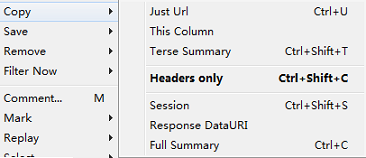 |
Copy拷貝; Copy--->This Column拷貝摘要,其中包括:請求方法,URL,響應狀態碼及狀態信息。如果是重定向的HTTP/3xx,還會有該請求Response header中Location字段; Copy--->Terse Summary簡要; Copy--->Headers Only拷貝頭信息,包括請求和返回的頭信息; Copy--->Session拷貝整個Session;
|
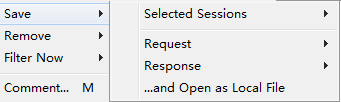 |
Save保存: Save--->Selected Sessions選擇Sessions; Save--->Selected Sessions---> in ArchiveZIP將選擇的sessions保存為SAZ格式壓縮文件; Save--->Selected Sessions--->as Text將所選Session保存為txt格式文件; Save--->Selected Sessions---> as Text(Headers only)將所選sessions的請求和響應頭一起保存為txt格式文件; |
 |
Remove刪除: Remove--->Selected Sessions刪除選中的sessions Remove--->Unselected Sessions刪除未選中的sessions; Remove--->All Session刪除所有sessions |
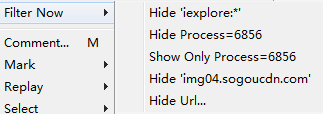 |
Filter Now快捷過濾: 選中一個session右鍵會出現Filter Now選項,Fiddler會根據你選擇的session快速生成隱藏/顯示條件; 當我們選則隱藏某一個條件後,session list會隱藏符合條件的session; |
 |
Mark標記所選的會話: Mark--->Strikeout失敗; Mark--->Red紅色; Mark--->Blue藍色; Mark--->Gold金色; Mark--->Green綠色; Mark--->Orange橙色; Mark--->Purple紫色; Mark--->Unmark未標記; |
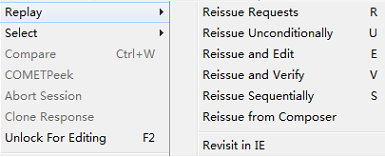 |
Replay重新請求此地址: Replay--->Reissue Requests 將選中的請求以原來的形式重新發送。如果按住Shift鍵,可以鍵入重復次數。或是選中sessions後按Shift+R; Replay--->Reissue Unconditionally無條件的發送選中請求,告訴服務器不要返回HTTP/304響應,快捷鍵Shift+U; Replay--->Reissue and Edit把選中的請求以原來的形式重新發送,在每個session中設置請求斷點,在請求被發送到服務器前,使用Fiddler的Inspector修改請求; Replay--->Reissue and Verify把選中的請求以原來的形式重新發送,驗證Response狀態碼和Response body; 重新發送的請求會被標記出背景色,綠色代表驗證通過,紅色表示驗證失敗,在comments中會提示失敗原因和對比的session id; Replay--->Reissue Sequentially將選中的請求重新發送,等待前一個響應回來後,在發送下一個; Replay--->Reissue from Composer將選中的請求克隆到Fiddler右側的Composer模塊中(Composer後續博客講解); Replay--->Revisit in IE將sessions的url在IE中打開。註意IE總是使用GET方法,而且用自己的header和cookie,不管session中提供了什麽HTTP方法和請求頭; |
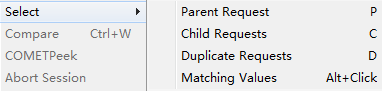 |
Select選擇: Select--->Parent Request當前請求是從那個頁面來的,相當於當前請求頭中的Refere字段值。鼠標放在session上按P鍵可執行; Select--->Child Requests與1相反; Select--->Duplicate Requests選中Session列表中和當前的Session的URL和HTTP方法相同的所有Session; Select--->Matching Values值匹配選擇,可以根據Session列表中的任意值匹配,鼠標放任意一列,點擊Alt+左鍵,就會匹配出相同值的session; |
5、選項卡
|
|
Statidtics--->對選中多個Sessions統計; Inspectors--->請求頭和響應體 AutoResponder--->重新定向 Composer--->模擬進行發送 FiddlerScript--->腳本 Log--->日誌 Fiters--->過濾 Timeline--->瀑布流時間圖 |
6、請求查看器
|
|
Headers--->請求頭信息顯示為一個分級視圖,包含了web客戶端信息、Cookie、傳輸狀態等; TextView--->顯示POST請求的body部分為文本; SyntaxView--->顯示腳本(安裝SyntaxView插件) WebForms--->以直觀的界面顯示QueryString的值和Body的值,這裏的Body應該是application/x-www-form-urlen-coded格式; HexView--->請求內容的16進制顯示; Auth--->顯示hearer中Proxy-Authorization和Authoriization信息; Cookies--->以直觀的界面顯示Header中Cookie的值; Raw--->將整個請求顯示為純文本; JSON--->通過JOSN格式顯示; XML--->如果請求的body是XML格式,就是用分級的XML樹來顯示它; |
7、響應查看器
|
|
Transformer--->響應信息的壓縮編碼格式; Headers--->用分級視圖顯示響應的header; TextView--->使用文本顯示相應的body; SyntaxView--->顯示腳本(安裝SyntaxView插件) ImageView--->響應內容如果是圖片則顯示圖片,左側灰色區域會顯示圖片的大小、寬高、文件格式等信息,在下方還可以選擇縮放模式:自動縮放、縮放以適應顯示區域大小、無縮放; HexView--->響應內容的16進制顯示; WebView--->; Auth--->顯示hearer中Proxy-Authorization和Authoriization信息; Caching--->緩存; Cookies--->以直觀的界面顯示Header中Cookie的值; Raw--->將整個響應顯示為純文本; JSON--->通過JOSN格式顯示; XML--->如果響應的body是XML格式,就是用分級的XML樹來顯示它; |
Fiddler抓包【1】_介紹及界面概述

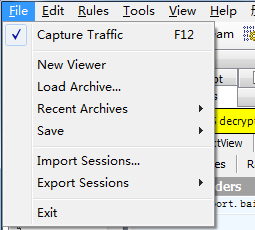
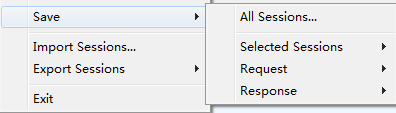
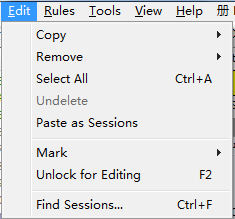
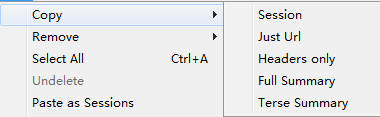

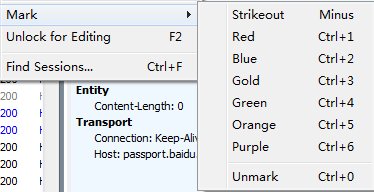
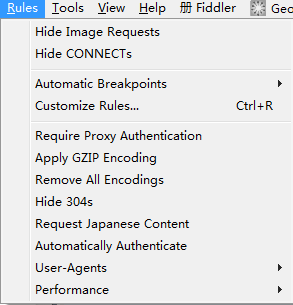
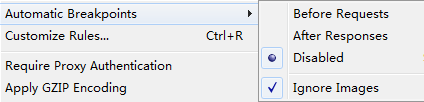
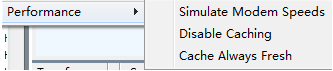
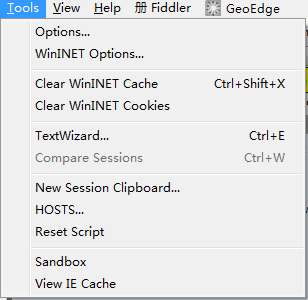
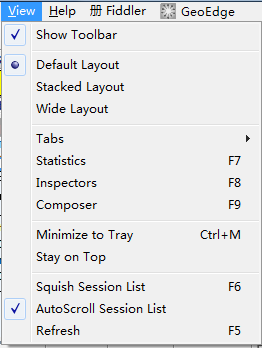

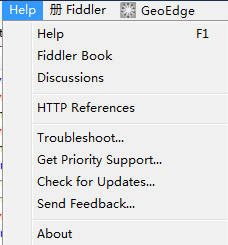






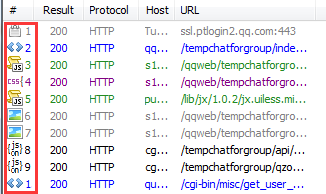

 -->正在從服務器下載響應
-->正在從服務器下載響應 --->請求停止於斷點處,允許對它進行修改
--->請求停止於斷點處,允許對它進行修改 --->響應停止於斷點處,允許對它進行修改
--->響應停止於斷點處,允許對它進行修改 --->請求使用HTTP HEAD方法,響應沒有body
--->請求使用HTTP HEAD方法,響應沒有body --->請求使用POST方法向服務器發送數據
--->請求使用POST方法向服務器發送數據 --->請求使用了HTTPCONNECT方法,使用HTTPS協議建立連接通道
--->請求使用了HTTPCONNECT方法,使用HTTPS協議建立連接通道 --->響應是HTML內容
--->響應是HTML內容 --->響應是圖片
--->響應是圖片 --->響應是腳本文件
--->響應是腳本文件 --->響應是CSS文件
--->響應是CSS文件 --->響應是XML
--->響應是XML --->響應是JSON
--->響應是JSON --->響應是音頻文件
--->響應是音頻文件 --->響應是視頻文件
--->響應是視頻文件 --->響應是Silverlight程序
--->響應是Silverlight程序 --->響應是Flash應用程序
--->響應是Flash應用程序 --->響應是字體文件
--->響應是字體文件 --->通用響應成功
--->通用響應成功 --->響應是HTTP/300,301,302,303,307重定向
--->響應是HTTP/300,301,302,303,307重定向 --->響應是HTTP/304,使用緩存文件
--->響應是HTTP/304,使用緩存文件 --->響應需要一個客戶端憑證
--->響應需要一個客戶端憑證 --->響應是一個Sever錯誤
--->響應是一個Sever錯誤 --->會話被客戶端或fiddler或Sever終止
--->會話被客戶端或fiddler或Sever終止